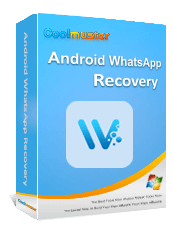Análise e Guia do iToolab WatsGo 2025 - Transferência de Dados do WhatsApp

Na era das mensagens instantâneas, o WhatsApp se tornou uma ferramenta essencial para a comunicação pessoal e empresarial. No entanto, ao trocar de celular ou criar backups, transferir dados do WhatsApp pode ser desafiador, especialmente entre dispositivos iOS e Android . É aí que entra o iToolab WatsGo.
Este artigo traz uma análise completa do iToolab WatsGo, incluindo seus recursos, preços, prós e contras, feedback de usuários reais e um guia prático. Também recomendamos a melhor alternativa se você busca mais flexibilidade.
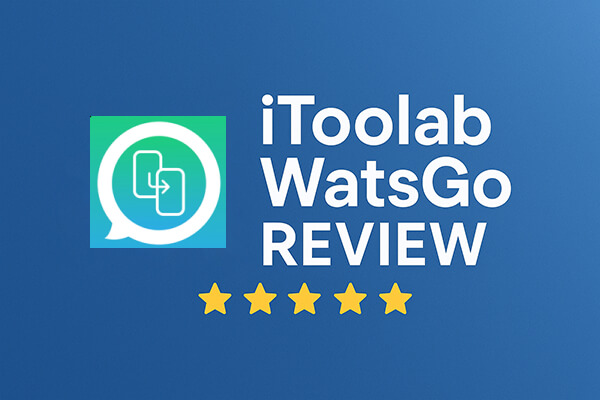
Desenvolvido pela iToolab, o WatsGo é uma solução profissional de gerenciamento de dados projetada especificamente para usuários do WhatsApp e do WhatsApp Business. Ele foi projetado para pessoas físicas, empresários e profissionais de suporte técnico que precisam de uma maneira confiável de transferir conversas, mídias e anexos entre dispositivos Android e iOS sem depender de backups na nuvem.
O iToolab WatsGo vem com recursos práticos, incluindo:
Mova seus bate-papos, mídia e anexos facilmente entre dispositivos Android e iOS sem configuração extra.
Alterne entre o GBWhatsApp e o WhatsApp padrão, ou até mesmo migre de uma conta GBWhatsApp para outra.
Restaure diretamente seus dados do WhatsApp de backups do Google Drive para dispositivos iPhone e Android .
Salve suas conversas do WhatsApp em um PC ou Mac para mantê-las seguras, com backup gratuito disponível para usuários iOS .
Verifique o conteúdo do seu backup a qualquer momento e restaure-o seletivamente a partir de backups do WhatsApp ou do iTunes.
Transfira não apenas mensagens de texto, mas também imagens, vídeos, contatos, notas de voz e muito mais.
O iToolab WatsGo oferece um teste gratuito que você pode baixar no seu computador para explorar seus recursos básicos. Usuários iOS também podem aproveitar backups gratuitos do WhatsApp para PC ou Mac sem pagar. No entanto, se você quiser desbloquear recursos premium, como transferência entre plataformas com um clique, restauração do Google Drive e opções completas de backup/restauração, precisará adquirir uma licença.
Preços Windows :
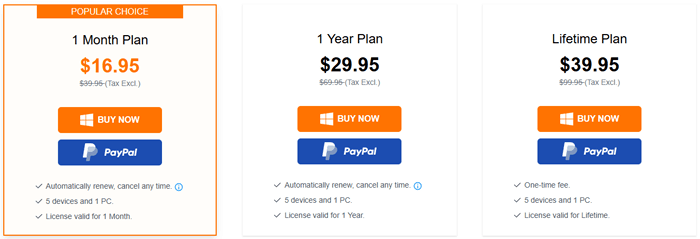
Preços Mac :
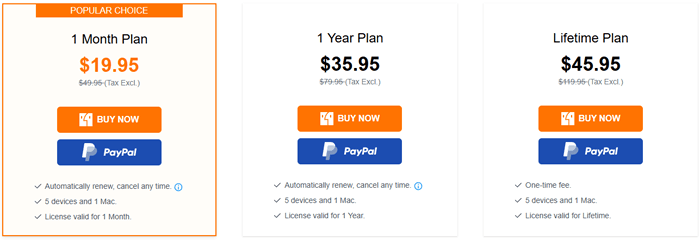
Observação: os preços podem variar dependendo de promoções ou diferenças regionais.
Como qualquer software, o iToolab WatsGo tem seus pontos fortes e fracos, que resumimos abaixo para sua referência.
Prós:
Contras:
Aqui estão algumas avaliações de usuários reais:
"Transferência rápida e confiável" - John D., john.doe@email.com
Mudei meu WhatsApp do Samsung para o iPhone 15 em menos de 20 minutos, e todos os meus bate-papos e mídias foram preservados perfeitamente.
"Funciona bem, mas é um pouco caro" - Emily R., emily.rose@email.com
Não há problemas com a transferência, mas a versão Mac custa um pouco mais que a Windows , o que é algo a se considerar.
"Salvou minhas conversas comerciais" - Michael K., mike.k@email.com
Como proprietário de uma pequena empresa, o WatsGo me ajudou a migrar todas as minhas conversas do WhatsApp Business sem perder um único arquivo.
Aqui, tomaremos como exemplo a transferência do WhatsApp do Android para o iPhone :
Passo 1. Baixe e instale o WatsGo no seu computador a partir do link oficial. Abra o programa, selecione "WhatsApp" no painel esquerdo e clique em "Transferência do WhatsApp".
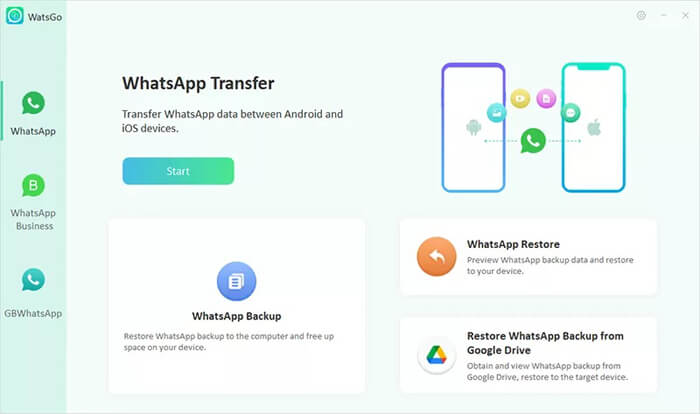
Passo 2. Conecte os dois dispositivos ao computador usando cabos USB. Você pode clicar no ícone de seta para inverter as posições, de modo que o dispositivo Android seja definido como origem e o iPhone como destino.
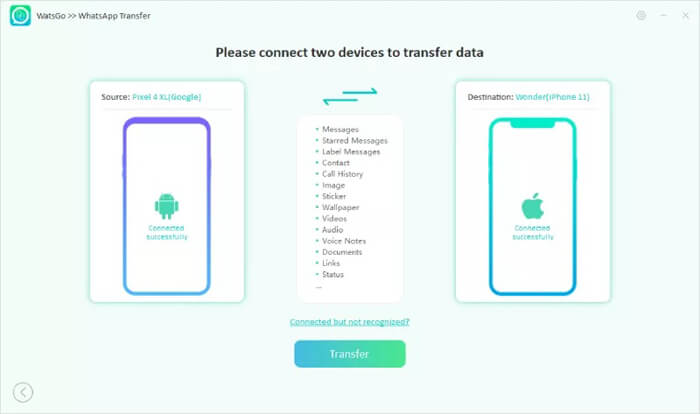
Passo 3. Após a conexão, o programa avisará que os dados do WhatsApp do dispositivo de destino serão substituídos. Recomenda-se fazer backup do dispositivo de destino primeiro para evitar a perda de informações importantes.
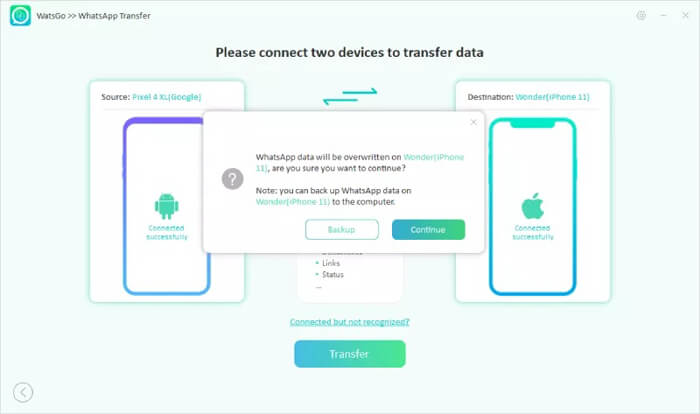
Passo 4. Escolha os dados do WhatsApp que deseja transferir. Este é um bom momento para decidir quais tipos de conversas e mídias manter. (Por padrão, mensagens de texto são selecionadas.)
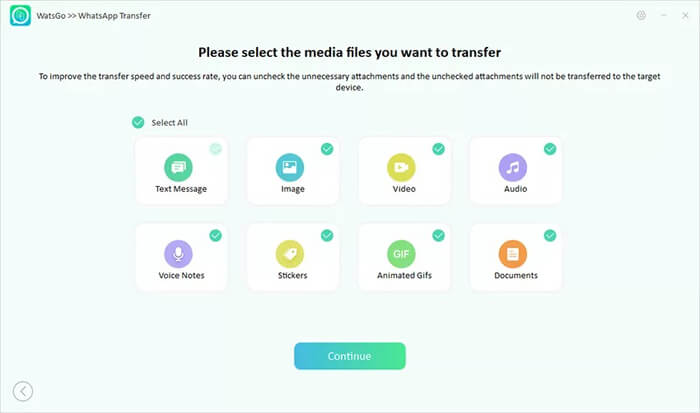
Passo 5. No dispositivo Android , crie um backup criptografado de ponta a ponta do WhatsApp, conforme as instruções na tela. Certifique-se de fazer uma captura de tela da senha de criptografia para não perdê-la.
Se não conseguir verificar o backup criptografado, você pode fazer o backup manual do WhatsApp e desativar a criptografia antes de tentar novamente.
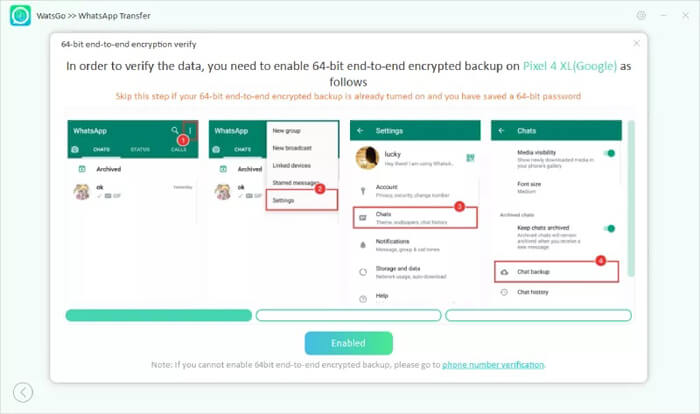
Etapa 6. Digite a senha para verificar o backup criptografado de 64 dígitos e aguarde enquanto o WatsGo converte o backup Android em um formato compatível com o iPhone.
Etapa 7. Quando a conversão estiver concluída, o backup será restaurado no iPhone de destino.
Passo 8. Quando a tela de sucesso aparecer, seus dados do WhatsApp foram totalmente transferidos. O iPhone será reiniciado. Depois disso, abra o WhatsApp para confirmar que tudo foi transferido com sucesso.
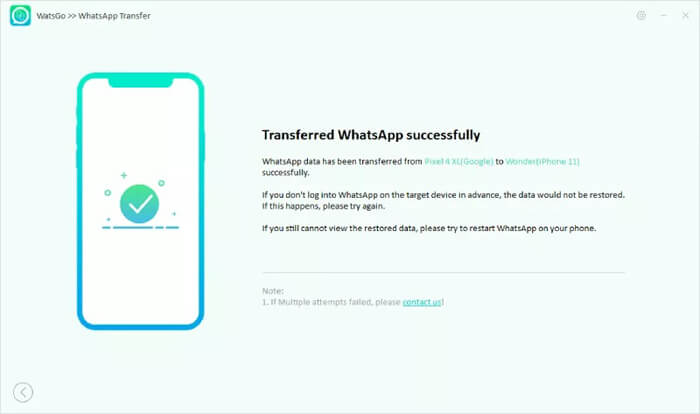
Se você procura uma opção mais versátil que funcione com vários aplicativos de mensagens, o WhatsApp Transfer é uma ótima opção. Ele não só processa dados do WhatsApp e do WhatsApp Business, como também suporta outras plataformas de mensagens, como o LINE.
Por que escolher o WhatsApp Transfer?
Como transferir o WhatsApp do Android para o iPhone usando a alternativa iToolab WatsGo:
01 Baixe e instale o WhatsApp Transfer no seu computador e execute o software. Conecte seu dispositivo Android e iPhone ao computador.
02 Selecione a opção "Transferir" no programa. Confirme se o dispositivo de origem é Android e o de destino é iPhone. Use o botão "Inverter" se precisar trocá-los.

03 Clique em "Transferir" para iniciar a transferência dos seus dados do WhatsApp. Após a conclusão do processo, suas mensagens do WhatsApp estarão acessíveis no seu iPhone.

O iToolab WatsGo oferece uma maneira fácil e eficiente de transferir dados do WhatsApp entre dispositivos Android e iOS , com forte suporte para backups criptografados e arquivos de mídia. Embora a versão gratuita seja limitada e exija um computador, continua sendo uma opção sólida para usuários que buscam uma ferramenta dedicada para transferência do WhatsApp.
Para quem busca maior flexibilidade e suporte a vários aplicativos, o WhatsApp Transfer oferece recursos abrangentes de backup, restauração e exportação seletiva para diversas plataformas de mensagens. Seja qual for a sua escolha, ter uma solução confiável para transferência de dados do WhatsApp é essencial para uma experiência tranquila na troca de celulares.
Artigos relacionados:
[4 Soluções] Como transferir conversas do WhatsApp de Android para Android
Como transferir o WhatsApp do Android para o iPhone sem redefinir os dados de fábrica
Como transferir o WhatsApp para um novo telefone com o mesmo número [4 métodos]
5 maneiras práticas de transferir adesivos do WhatsApp para um novo telefone ( Android /iPhone)